O que é um relatório do sistema Windows e como criar e analisar um?
A ferramenta Informações do sistema no Windows é utilizada para identificar e resolver problemas num sistema informático. Além disso, este utilitário gera um relatório abrangente que pode ser analisado pelo utilizador ou por um técnico com experiência em Windows para prestar assistência. O processo de criação deste relatório será demonstrado e o seu conteúdo será interpretado para facilitar a compreensão.
O que é o relatório do sistema no Windows?
O Relatório do sistema é um documento abrangente que descreve os detalhes intrincados relativos ao sistema
Como criar um relatório do sistema no Windows
Para produzir um relatório do sistema, é necessário aceder à janela Informações do sistema e, subsequentemente, guardar os dados apresentados como um documento de texto. O procedimento a seguir descreve as etapas necessárias para realizar essa tarefa.
⭐ PrimaWin + R para abrir a caixa de diálogo Executar do Windows, introduzamsinfo na caixa de texto e, em seguida, prima a teclaEnter para abrir a janela System Information.
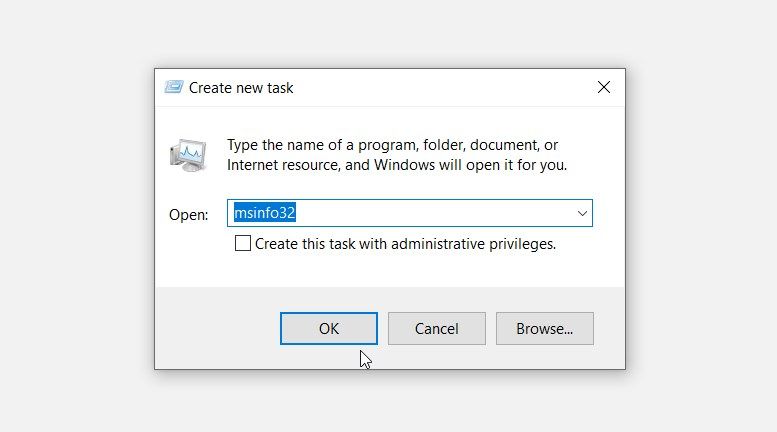
⭐ Para gerar o relatório, clique emFileno canto superior direito e seleccioneSave. Em alternativa, pode premirCtrl + no seu teclado.
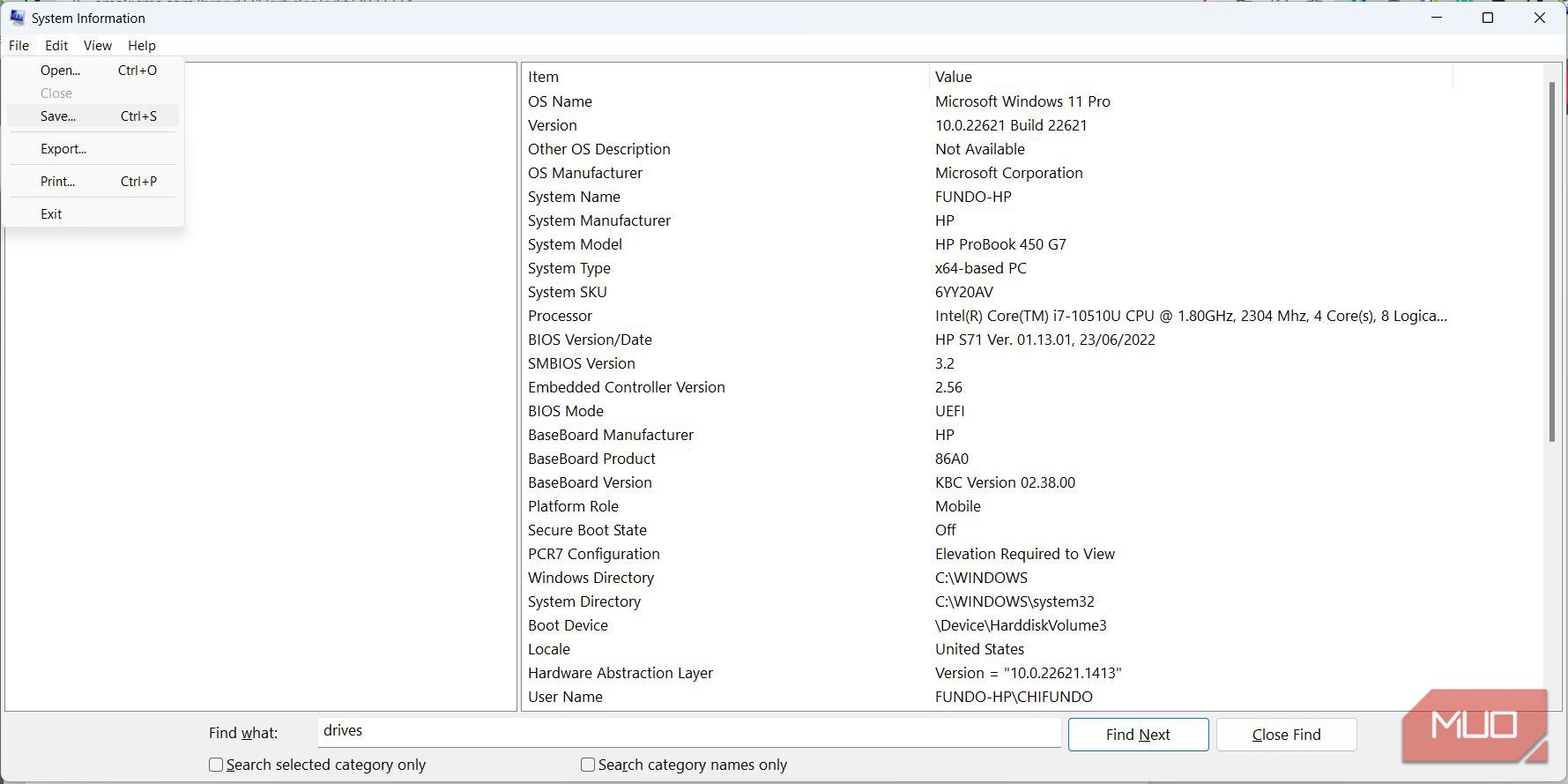
Seleccione um destino para guardar o ficheiro e clique em “Guardar” para concluir o processo.
O utilizador pode agora aceder ao relatório do sistema ou reencaminhá-lo para um especialista para análise, de modo a determinar o problema subjacente que está a afetar o seu computador.
Como analisar o relatório do sistema no Windows
O relatório do sistema serve como uma documentação extensa de vários aspectos relacionados com o funcionamento de um computador Windows. Muitas vezes, pode ser difícil para as pessoas compreenderem o seu conteúdo sem assistência externa. A nossa experiência permite-nos fornecer esclarecimentos sobre princípios fundamentais, facilitando assim uma interpretação mais informada do relatório do sistema. Para começar, localize o relatório do sistema guardado e faça duplo clique sobre ele para iniciar a sua abertura.
Após o carregamento, o utilizador será direcionado para a secção “Resumo do sistema” no painel de navegação situado no lado esquerdo. O painel da direita apresenta uma visão global da configuração do computador, incluindo detalhes sobre o sistema operativo, o fabricante da placa-mãe, o número do modelo do computador e o tipo de processador. Adicionalmente, serão também apresentados pormenores menos comuns, como o modo BIOS (UEFI ou outro) e as dimensões e localização do pagefile.sys.
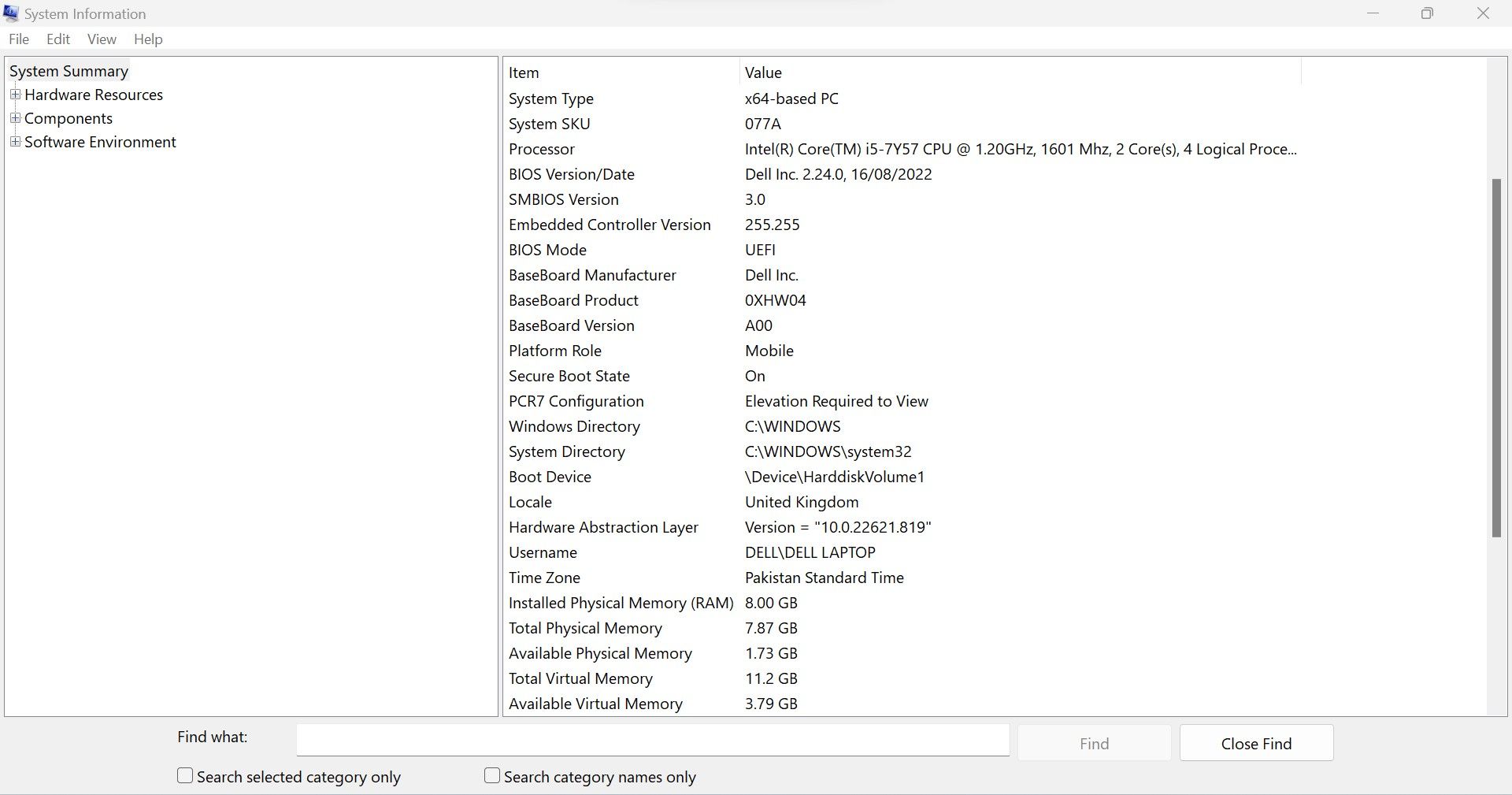
O Painel de Navegação apresenta um resumo abrangente do Sistema dentro do qual várias subcategorias são organizadas.A secção inicial intitula-se “Recursos de hardware”, onde se podem encontrar detalhes específicos sobre a configuração atual do hardware e o seu estado operacional.
Para identificar potenciais conflitos de hardware que possam surgir devido à competição por recursos partilhados, pode utilizar esta secção seleccionando “Conflito/Partilha”.
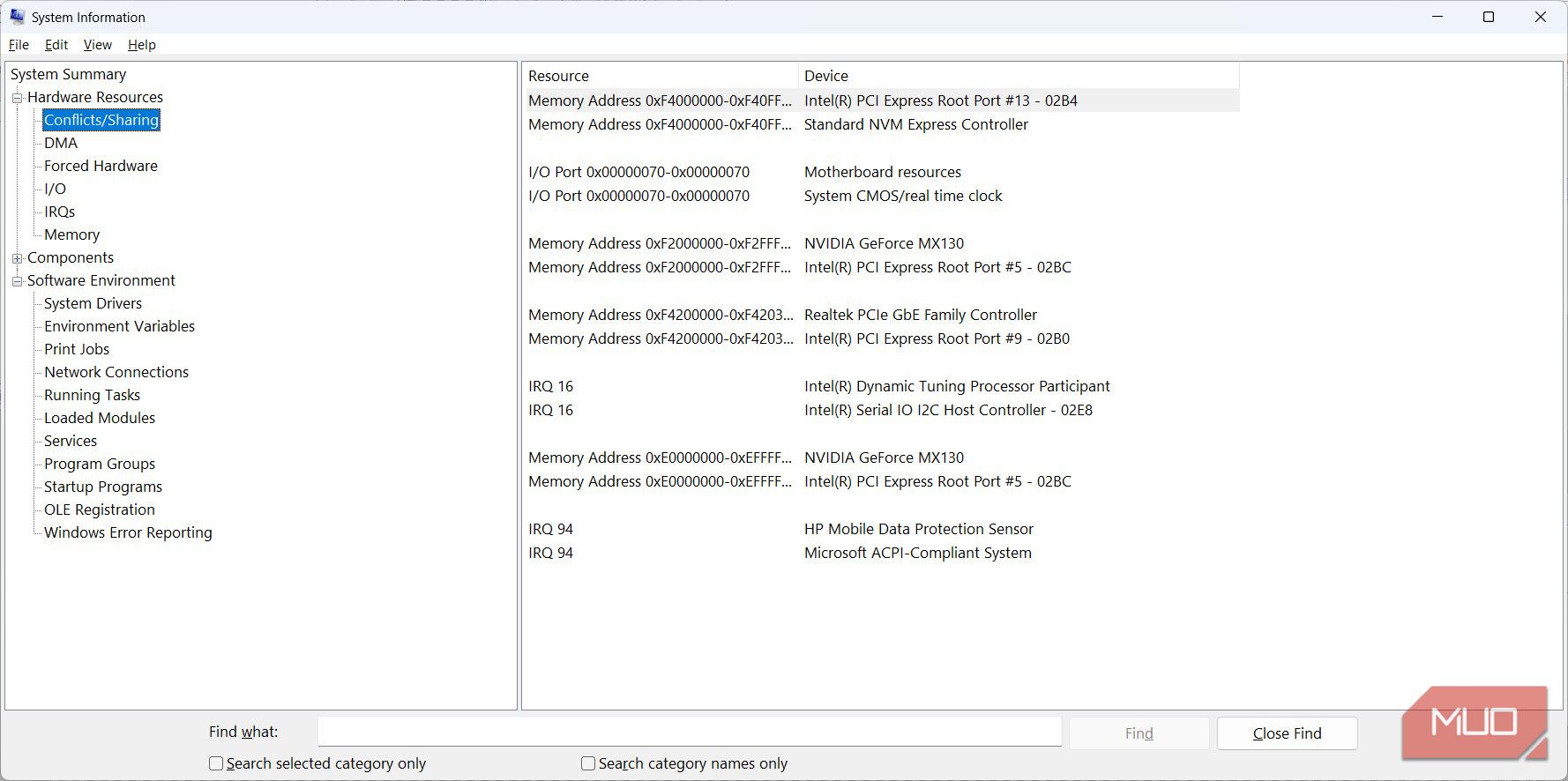
O segmento Componentes inclui um inventário completo de todos os dispositivos de hardware instalados no computador, organizados sistematicamente de acordo com as respectivas funções. Consequentemente, os utilizadores podem localizar sem esforço informações relativas a componentes específicos, tais como ecrãs, nos títulos relevantes.
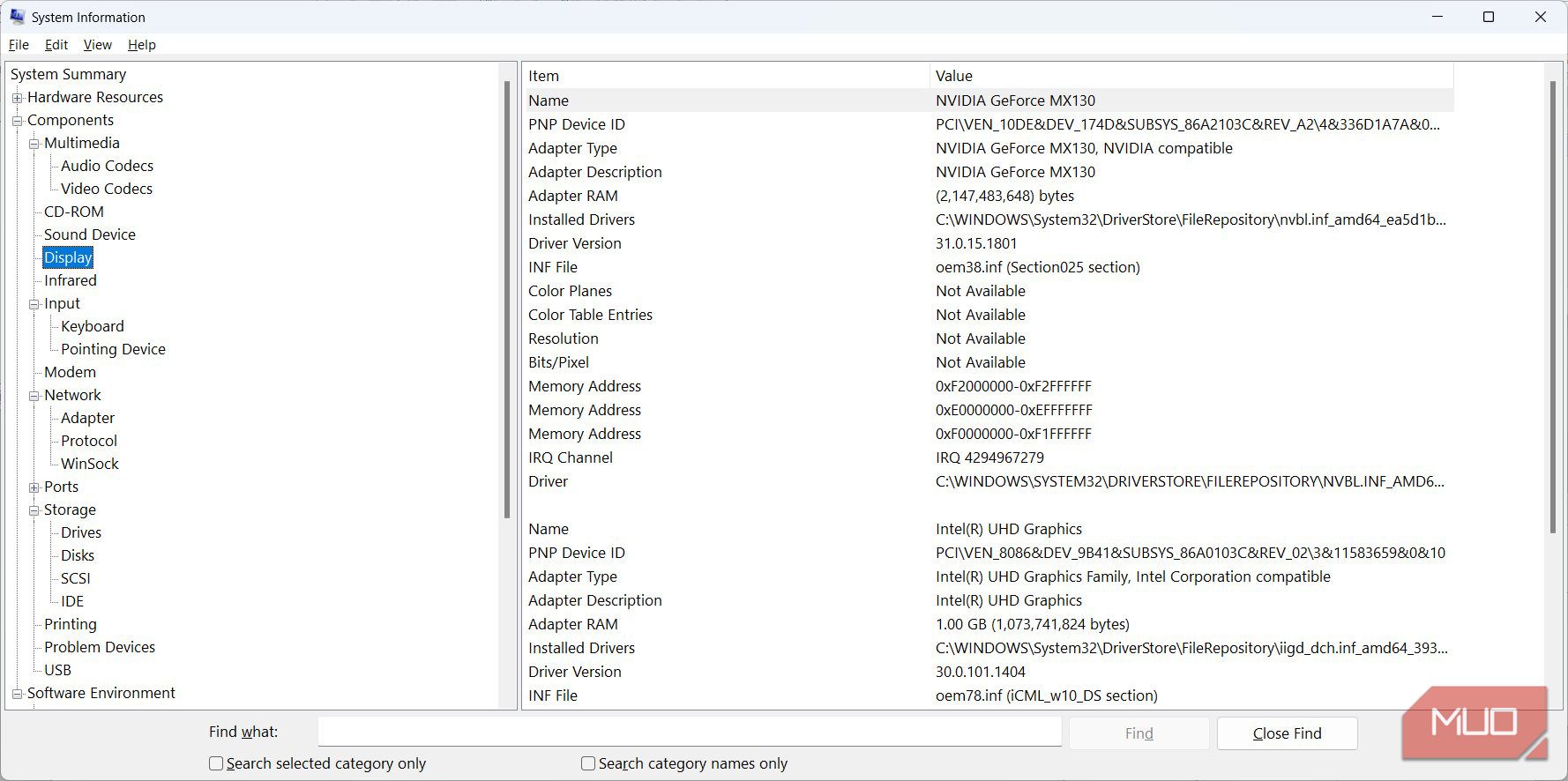
O ambiente de software fornece dados relativos aos aspectos operacionais de um dispositivo informático, incluindo, entre outros, controladores de sistema, processos activos, programas de arranque e trabalhos de impressão.
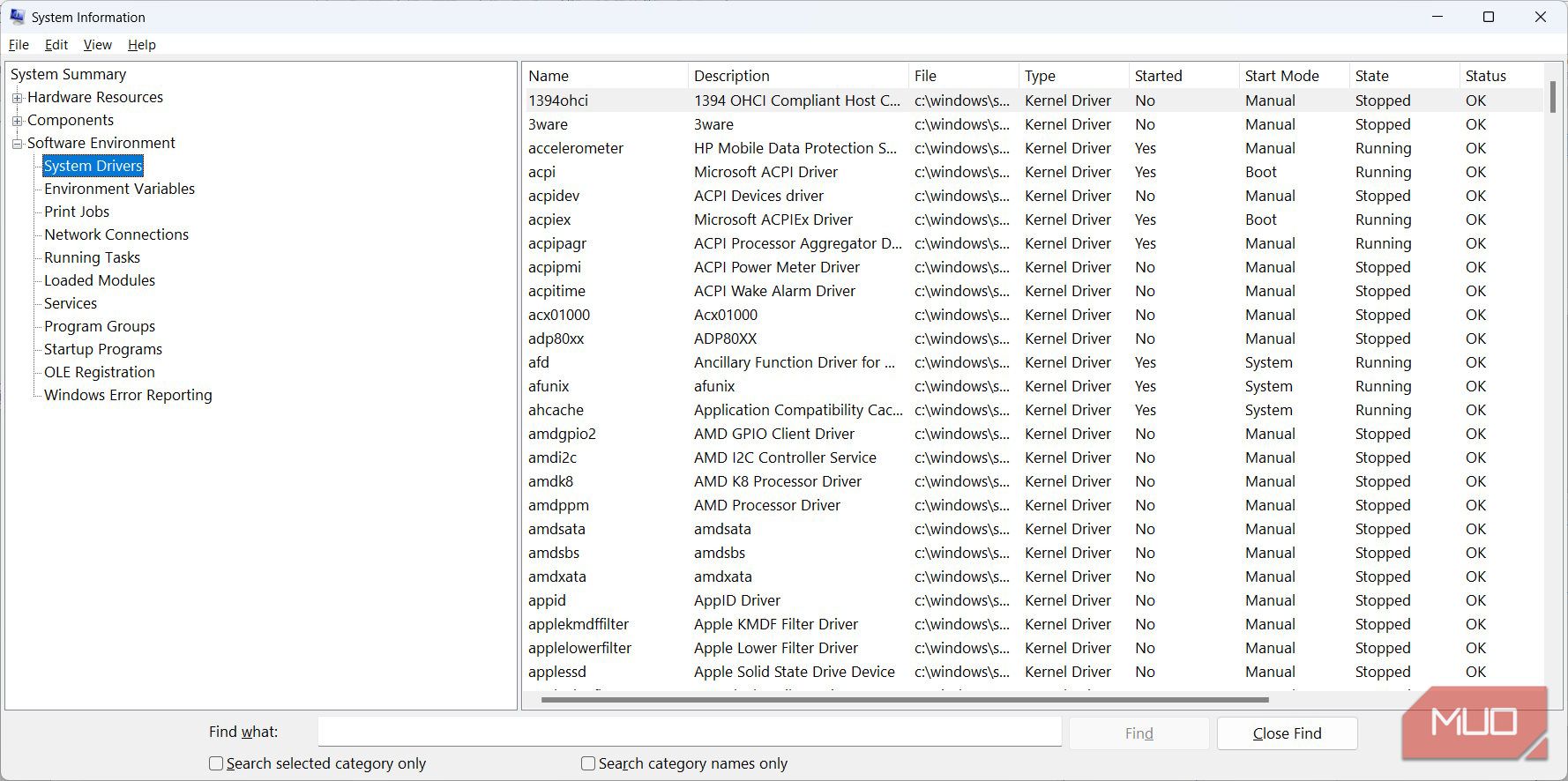
Para começar a utilizar o relatório do sistema, é necessário compreender as informações acima mencionadas.
Como procurar informações no relatório do sistema
O utilizador pode utilizar a função de pesquisa localizada por baixo do painel de informações do sistema no relatório para acelerar o processo de procura de um item específico. Clicando no campo de texto e introduzindo o objeto pretendido (neste caso, “unidade”) e, em seguida, premindo a tecla “Enter” ou seleccionando “Procurar Seguinte”, o sistema localizará as informações solicitadas.
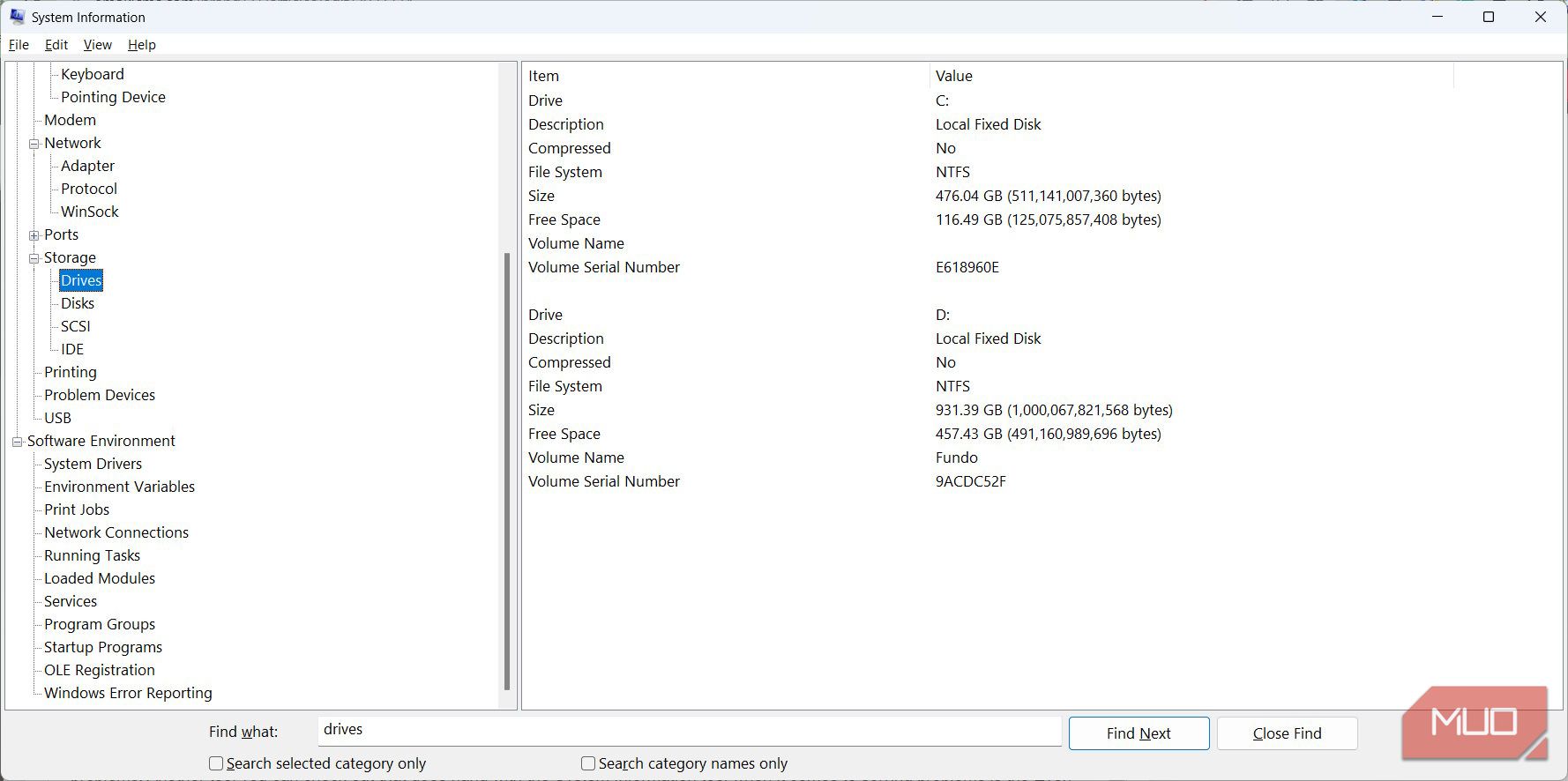
A nova funcionalidade de pesquisa permite aos utilizadores navegar em vários segmentos com facilidade e eficiência, reduzindo assim significativamente o tempo gasto na procura da informação pretendida.
Obter a essência completa do seu sistema no Windows
Uma análise exaustiva do relatório do sistema do Windows pode revelar-se uma tarefa árdua devido à sua grande quantidade de dados. No entanto, a nossa descrição fornece uma compreensão lúcida das complexidades e funcionalidades do relatório, permitindo assim aos utilizadores identificar e retificar quaisquer problemas técnicos relacionados com o seu dispositivo informático.
Um outro instrumento que pode ser utilizado em conjunto com as Informações do sistema com o objetivo de resolver problemas no Windows é o Visualizador de eventos. Também pode ser utilizado de forma eficiente, uma vez compreendida a sua função e funcionamento, para resolver problemas.